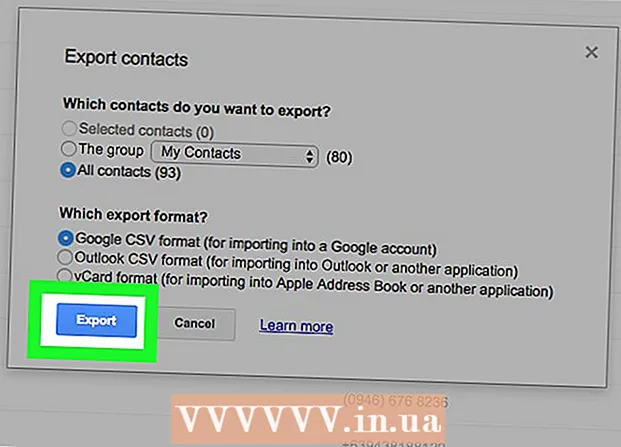작가:
Eric Farmer
창조 날짜:
3 3 월 2021
업데이트 날짜:
1 칠월 2024

콘텐츠
이 기사에서는 컴퓨터와 iPhone에 브라우저 광고 차단기를 설치하고 사용하는 방법을 보여줍니다. 광고 차단기는 Android에서 다운로드할 수 없습니다. 최고의 광고 차단기는 브라우저에 따라 다릅니다. 모든 광고를 완전히 차단할 수는 없으므로 때때로 계속 표시됩니다.
단계
방법 1/5: 크롬
 1 구글 크롬 시작
1 구글 크롬 시작  . 노란색-녹색-빨간색-파란색 원 아이콘을 클릭합니다.
. 노란색-녹색-빨간색-파란색 원 아이콘을 클릭합니다.  2 uBlock 웹사이트를 엽니다. 이렇게 하려면 https://www.ublock.org/로 이동하십시오.
2 uBlock 웹사이트를 엽니다. 이렇게 하려면 https://www.ublock.org/로 이동하십시오.  3 클릭 다운로드 (다운로드). 이 버튼은 페이지 중앙에 있습니다. 그 아래에 메뉴가 나타납니다.
3 클릭 다운로드 (다운로드). 이 버튼은 페이지 중앙에 있습니다. 그 아래에 메뉴가 나타납니다.  4 클릭 크롬. 다운로드 버튼 아래 메뉴에 있습니다. uBlock 확장 페이지가 열립니다.
4 클릭 크롬. 다운로드 버튼 아래 메뉴에 있습니다. uBlock 확장 페이지가 열립니다.  5 클릭 설치. 확장 프로그램 페이지의 오른쪽 상단 모서리에 있습니다.
5 클릭 설치. 확장 프로그램 페이지의 오른쪽 상단 모서리에 있습니다.  6 클릭 확장 프로그램 설치 요청 창에서. uBlock 확장 프로그램은 Google 크롬에 설치됩니다.
6 클릭 확장 프로그램 설치 요청 창에서. uBlock 확장 프로그램은 Google 크롬에 설치됩니다.  7 uBlock 아이콘을 마우스 오른쪽 버튼으로 클릭합니다. 버건디 배경에 흰색 "U"처럼 보이며 Chrome 창의 오른쪽 상단 모서리에 있습니다. 드롭다운 메뉴가 나타납니다.
7 uBlock 아이콘을 마우스 오른쪽 버튼으로 클릭합니다. 버건디 배경에 흰색 "U"처럼 보이며 Chrome 창의 오른쪽 상단 모서리에 있습니다. 드롭다운 메뉴가 나타납니다. - 이 아이콘이 없으면 먼저 Chrome 창의 오른쪽 상단 모서리에 있는 "⋮"을 클릭합니다. 메뉴 상단에 uBlock 아이콘이 표시됩니다.
- 아이콘을 마우스 오른쪽 버튼으로 클릭할 수 없는 경우 ⋮> 추가 도구> 확장 프로그램을 클릭하고 uBlock 섹션을 찾으십시오.
 8 클릭 매개변수. 이 옵션은 메뉴에 있습니다. uBlock 설정 메뉴가 열립니다.
8 클릭 매개변수. 이 옵션은 메뉴에 있습니다. uBlock 설정 메뉴가 열립니다. - 확장 프로그램 페이지로 이동한 경우 uBlock 섹션에서 옵션 옵션을 찾으십시오.
 9 탭을 클릭하십시오 타사 필터. 페이지 상단에서 찾을 수 있습니다.
9 탭을 클릭하십시오 타사 필터. 페이지 상단에서 찾을 수 있습니다.  10 클릭 지금 업데이트. 이 옵션은 페이지의 왼쪽 상단 모서리에서 찾을 수 있습니다. 모든 uBlock 필터가 업데이트됩니다. 이제부터 브라우저가 광고를 차단합니다.
10 클릭 지금 업데이트. 이 옵션은 페이지의 왼쪽 상단 모서리에서 찾을 수 있습니다. 모든 uBlock 필터가 업데이트됩니다. 이제부터 브라우저가 광고를 차단합니다. - 원하는 경우 타사 필터 페이지에서 원하는 필터 옆에 있는 확인란을 선택하여 브라우저에 특정 유형의 차단을 추가하지만 이로 인해 속도가 느려집니다.
방법 2/5: Firefox
 1 파이어폭스를 시작합니다. 파란색 배경에 주황색 여우 아이콘을 클릭합니다.
1 파이어폭스를 시작합니다. 파란색 배경에 주황색 여우 아이콘을 클릭합니다.  2 열어 uBlock Origin 확장 페이지. 최신 버전의 Firefox에서는 UBlock 광고 차단기를 사용할 수 없으므로 유사한 확장 프로그램인 uBlock Origin을 설치하세요.
2 열어 uBlock Origin 확장 페이지. 최신 버전의 Firefox에서는 UBlock 광고 차단기를 사용할 수 없으므로 유사한 확장 프로그램인 uBlock Origin을 설치하세요.  3 클릭 파이어폭스에 추가. 이 버튼은 페이지의 오른쪽에 있습니다.
3 클릭 파이어폭스에 추가. 이 버튼은 페이지의 오른쪽에 있습니다.  4 클릭 추가하다 요청 창에서. 창 상단에 나타납니다. uBlock Origin 확장 프로그램이 Firefox에 설치됩니다.
4 클릭 추가하다 요청 창에서. 창 상단에 나타납니다. uBlock Origin 확장 프로그램이 Firefox에 설치됩니다.  5 클릭 좋아요메시지가 표시되면. 창의 왼쪽 상단에 나타납니다.
5 클릭 좋아요메시지가 표시되면. 창의 왼쪽 상단에 나타납니다.  6 클릭 ☰. Firefox 창의 오른쪽 상단 모서리에 이 아이콘이 있습니다. 팝업 메뉴가 나타납니다.
6 클릭 ☰. Firefox 창의 오른쪽 상단 모서리에 이 아이콘이 있습니다. 팝업 메뉴가 나타납니다.  7 클릭 보충제. 팝업 메뉴에 있습니다. 추가 기능 페이지가 열립니다.
7 클릭 보충제. 팝업 메뉴에 있습니다. 추가 기능 페이지가 열립니다.  8 탭을 클릭하십시오 확장. 추가 기능 페이지의 왼쪽에서 찾을 수 있습니다.
8 탭을 클릭하십시오 확장. 추가 기능 페이지의 왼쪽에서 찾을 수 있습니다.  9 uBlock Origin 확장의 옵션 페이지를 엽니다. "uBlock Origin" 섹션을 찾은 다음 오른쪽에 있는 "옵션"을 클릭하십시오.
9 uBlock Origin 확장의 옵션 페이지를 엽니다. "uBlock Origin" 섹션을 찾은 다음 오른쪽에 있는 "옵션"을 클릭하십시오.  10 클릭 타사 필터. 이 탭은 페이지 상단에 있습니다.
10 클릭 타사 필터. 이 탭은 페이지 상단에 있습니다.  11 클릭 지금 업데이트. 이 옵션은 페이지의 왼쪽 상단 모서리에 있습니다.모든 uBlock Origin 필터가 업데이트됩니다. 즉, 지금부터 브라우저가 광고를 차단합니다.
11 클릭 지금 업데이트. 이 옵션은 페이지의 왼쪽 상단 모서리에 있습니다.모든 uBlock Origin 필터가 업데이트됩니다. 즉, 지금부터 브라우저가 광고를 차단합니다. - 원하는 경우 타사 필터 페이지에서 원하는 필터 옆에 있는 확인란을 선택하여 브라우저에 특정 유형의 차단을 추가하지만 이로 인해 속도가 느려집니다.
방법 3/5: Microsoft Edge
 1 시작 메뉴 열기
1 시작 메뉴 열기  . 화면 왼쪽 하단에 있는 Windows 로고를 클릭합니다.
. 화면 왼쪽 하단에 있는 Windows 로고를 클릭합니다.  2 입력하다 가게. 컴퓨터에서 "Store"(Microsoft App Store) 앱 검색이 시작됩니다.
2 입력하다 가게. 컴퓨터에서 "Store"(Microsoft App Store) 앱 검색이 시작됩니다.  3 클릭 가게. 이 옵션은 가방 아이콘으로 표시되며 시작 창 상단에 있습니다. 스토어 앱이 실행됩니다.
3 클릭 가게. 이 옵션은 가방 아이콘으로 표시되며 시작 창 상단에 있습니다. 스토어 앱이 실행됩니다.  4 AdBlock 앱을 찾으십시오. 창의 오른쪽 상단 모서리에 있는 검색 창을 클릭하고 입력하십시오. 광고 차단.
4 AdBlock 앱을 찾으십시오. 창의 오른쪽 상단 모서리에 있는 검색 창을 클릭하고 입력하십시오. 광고 차단.  5 클릭 애드블록. 이 응용 프로그램의 아이콘은 빨간색 배경에 흰색 손바닥처럼 보입니다. 아이콘은 검색 창 아래의 드롭다운 메뉴에 나타납니다. AdBlock 페이지가 열립니다.
5 클릭 애드블록. 이 응용 프로그램의 아이콘은 빨간색 배경에 흰색 손바닥처럼 보입니다. 아이콘은 검색 창 아래의 드롭다운 메뉴에 나타납니다. AdBlock 페이지가 열립니다.  6 클릭 얻다. 이 버튼은 AdBlock 페이지의 왼쪽에 있습니다. 컴퓨터에 AdBlock을 설치하는 프로세스가 시작됩니다.
6 클릭 얻다. 이 버튼은 AdBlock 페이지의 왼쪽에 있습니다. 컴퓨터에 AdBlock을 설치하는 프로세스가 시작됩니다. - 이미 AdBlock을 다운로드했다면 이 버튼의 이름은 설치입니다.
 7 클릭 운영. AdBlock이 설치된 경우 이 버튼이 Get 버튼 대신 나타납니다.
7 클릭 운영. AdBlock이 설치된 경우 이 버튼이 Get 버튼 대신 나타납니다.  8 메시지가 표시되면 Microsoft Edge를 선택합니다. 팝업 창에서 Microsoft Edge를 클릭한 다음 창 하단의 확인을 클릭합니다.
8 메시지가 표시되면 Microsoft Edge를 선택합니다. 팝업 창에서 Microsoft Edge를 클릭한 다음 창 하단의 확인을 클릭합니다. - 메시지 없이 Microsoft Edge가 열리면 이 단계를 건너뜁니다.
 9 클릭 켜다 요청 창에서. Edge 창의 오른쪽 상단 모서리에 나타납니다.
9 클릭 켜다 요청 창에서. Edge 창의 오른쪽 상단 모서리에 나타납니다. - Edge는 AdBlock의 기부 페이지를 엽니다. AdBlock을 사용하기 위해 지불할 필요는 없지만 이 애플리케이션의 개발자에게 소액을 기부할 수 있습니다.
 10 AdBlock 아이콘을 마우스 오른쪽 버튼으로 클릭합니다. Edge 창의 오른쪽 상단 모서리에 있습니다. 드롭다운 메뉴가 나타납니다.
10 AdBlock 아이콘을 마우스 오른쪽 버튼으로 클릭합니다. Edge 창의 오른쪽 상단 모서리에 있습니다. 드롭다운 메뉴가 나타납니다.  11 클릭 지배하기 위해. 드롭다운 메뉴에 있습니다. AdBlock 확장 페이지가 열립니다.
11 클릭 지배하기 위해. 드롭다운 메뉴에 있습니다. AdBlock 확장 페이지가 열립니다.  12 클릭 매개변수. 이 옵션은 "AdBlock" 아래에 있습니다. AdBlock 설정 페이지가 열립니다.
12 클릭 매개변수. 이 옵션은 "AdBlock" 아래에 있습니다. AdBlock 설정 페이지가 열립니다.  13 '비간섭 광고 허용' 옆의 확인란을 선택 취소합니다. 이 옵션은 페이지 상단에서 찾을 수 있습니다. 눈에 거슬리지 않는 광고는 AdBlock 화이트리스트에서 제거됩니다.
13 '비간섭 광고 허용' 옆의 확인란을 선택 취소합니다. 이 옵션은 페이지 상단에서 찾을 수 있습니다. 눈에 거슬리지 않는 광고는 AdBlock 화이트리스트에서 제거됩니다.  14 탭을 클릭하십시오 필터. 페이지 상단에 있습니다.
14 탭을 클릭하십시오 필터. 페이지 상단에 있습니다.  15 허용되는 광고 옆의 확인란을 선택 취소합니다. 페이지 상단에 있습니다. AdBlock의 버전에 따라 이 옵션은 체크박스가 없을 수 있습니다.
15 허용되는 광고 옆의 확인란을 선택 취소합니다. 페이지 상단에 있습니다. AdBlock의 버전에 따라 이 옵션은 체크박스가 없을 수 있습니다.  16 클릭 지금 업데이트. 이 버튼은 페이지 상단에 있습니다. AdBlock 필터가 업데이트되어 브라우저가 이제 광고를 차단합니다.
16 클릭 지금 업데이트. 이 버튼은 페이지 상단에 있습니다. AdBlock 필터가 업데이트되어 브라우저가 이제 광고를 차단합니다. - 원하는 경우 특정 유형의 차단을 브라우저에 추가하려는 필터 옆에 있는 확인란을 선택합니다. 하지만 이렇게 하면 속도가 느려집니다.
방법 4/5: 사파리
 1 사파리를 실행합니다. 파란색 나침반 아이콘을 클릭하십시오. 아이콘은 독에 있습니다.
1 사파리를 실행합니다. 파란색 나침반 아이콘을 클릭하십시오. 아이콘은 독에 있습니다.  2 이동 AdGuard 확장 페이지. AdGuard는 유료 서비스이지만 브라우저 확장은 무료입니다.
2 이동 AdGuard 확장 페이지. AdGuard는 유료 서비스이지만 브라우저 확장은 무료입니다.  3 클릭 다운로드. 이 버튼은 브라우저 창의 왼쪽 상단 모서리에 있습니다. AdGuard 확장의 다운로드 프로세스가 시작됩니다.
3 클릭 다운로드. 이 버튼은 브라우저 창의 왼쪽 상단 모서리에 있습니다. AdGuard 확장의 다운로드 프로세스가 시작됩니다.  4 "다운로드"를 클릭하십시오. 이 옵션은 화살표 아이콘으로 표시되며 Safari의 오른쪽 상단 모서리에 있습니다. 메뉴가 열립니다.
4 "다운로드"를 클릭하십시오. 이 옵션은 화살표 아이콘으로 표시되며 Safari의 오른쪽 상단 모서리에 있습니다. 메뉴가 열립니다.  5 "AdGuard"를 두 번 클릭하십시오. 이 옵션은 메뉴에 있습니다.
5 "AdGuard"를 두 번 클릭하십시오. 이 옵션은 메뉴에 있습니다.  6 Safari에 AdGuard가 설치될 때까지 기다립니다. 이렇게 하려면 화면 지침 중 일부를 따라야 할 수도 있습니다. AdGuard가 설치되면 설정을 변경할 필요가 없습니다.
6 Safari에 AdGuard가 설치될 때까지 기다립니다. 이렇게 하려면 화면 지침 중 일부를 따라야 할 수도 있습니다. AdGuard가 설치되면 설정을 변경할 필요가 없습니다. - 먼저 AdGuard 설치를 확인해야 할 수 있습니다.
- AdGuard 기본 설정을 변경하려면 Safari> 기본 설정> 확장 프로그램> AdGuard를 클릭합니다.
방법 5/5: iPhone
 1 AdGuard 앱을 설치합니다. 모바일 Safari에서 광고를 차단합니다. 앱 스토어 열기
1 AdGuard 앱을 설치합니다. 모바일 Safari에서 광고를 차단합니다. 앱 스토어 열기  , 그리고:
, 그리고: - 검색을 클릭합니다.
- 화면 상단의 검색창을 탭하세요.
- 입력하다 경비원.
- 찾기를 클릭합니다.
- 다운로드를 탭합니다.
- Touch ID 센서를 탭하거나 Apple ID 암호를 입력하십시오.
 2 앱 스토어를 닫습니다. 이렇게하려면 iPhone에서 홈 버튼을 누르십시오.
2 앱 스토어를 닫습니다. 이렇게하려면 iPhone에서 홈 버튼을 누르십시오.  3 설정 앱 실행
3 설정 앱 실행  . 톱니바퀴 모양의 아이콘을 클릭합니다.
. 톱니바퀴 모양의 아이콘을 클릭합니다.  4 아래로 스크롤하여 탭 원정 여행. 이 옵션은 페이지 하단에 있습니다.
4 아래로 스크롤하여 탭 원정 여행. 이 옵션은 페이지 하단에 있습니다.  5 클릭 콘텐츠 차단기. 이 옵션은 페이지 중간에 있습니다.
5 클릭 콘텐츠 차단기. 이 옵션은 페이지 중간에 있습니다.  6 흰색 슬라이더를 탭합니다.
6 흰색 슬라이더를 탭합니다.  AdGuard에서. 녹색으로 변합니다
AdGuard에서. 녹색으로 변합니다  ... 이제부터 Safari 브라우저는 AdGuard 필터를 사용하여 광고를 차단합니다.
... 이제부터 Safari 브라우저는 AdGuard 필터를 사용하여 광고를 차단합니다. - AdGuard 필터를 편집하려면 AdGuard 앱을 실행하고 메인 페이지에서 필터를 클릭한 다음 원하는 필터의 확인란을 선택하거나 선택 취소합니다.
팁
- 많은 사이트에서 광고 수익이 발생하므로 원하는 사이트에서 광고를 차단하고 싶지 않을 수 있습니다.
- 광고 차단기는 일반적으로 Internet Explorer 이외의 브라우저에서 더 효과적입니다. 따라서 더 나은 광고 보호를 위해 Chrome 또는 Firefox를 설치하세요.
- 완전 무료 웹 브라우저 사용을 고려하십시오. 이러한 브라우저가 이 목록에 표시됩니다. 그들은 상대방과 거의 같은 방식으로 작동하지만 개인 정보 보호에 중점을 둡니다.
- Firefox 대신 IceCat;
- Google 크롬 대신 크롬;
- SeaMonkey 대신 Gnuzilla.
경고
- 100% 효과적인 광고 차단기는 없습니다. 광고 차단기가 활성화되어 있어도 계속 표시됩니다.
- 일부 사이트는 광고 차단기가 활성화된 경우 콘텐츠 보기를 허용하지 않습니다.